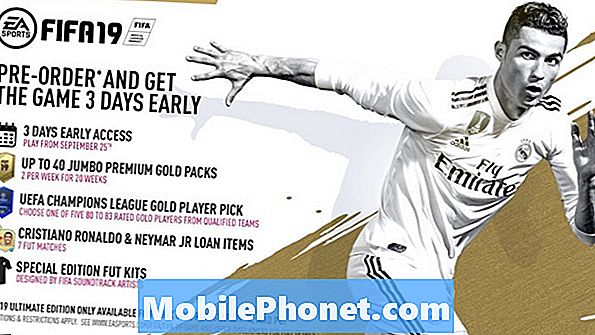![[위닝2021] 석유재벌 뉴캐슬 감독이 되어 헤딩으로만 축구하는 팀을 만들어보자⚽ (eFootball PES 2021)](https://i.ytimg.com/vi/8ZceKsae3u8/hqdefault.jpg)
콘텐츠
- FIFA 19 다운로드 문제를 해결하는 방법
- FIFA 19 설치 문제를 해결하는 방법
- 누락 된 FIFA 19 선주문 보너스 수정 방법
- PC에서 FIFA 19 분리 문제 해결 방법
- FIFA 19 연결 문제를 해결하는 방법
- FIFA 19 Points 전송 문제를 해결하는 방법
- FIFA 19에서 "오류가 발생했으며 온라인 통계보고에 실패했습니다"를 수정하는 방법
- 너가 FUT에있는 가장자리를 원하는 경우에 선주문
이것은 Xbox One, PS4, Nintendo Switch 및 PC에서 FIFA 19 문제를 해결하는 방법으로, FIFA를 다시 시작할 수 있습니다.
FIFA 19에는 많은 새로운 기능, 중요한 FUT 업그레이드 및 기타 변경 사항이 포함되어 있지만 변경되지 않은 한 가지는 FIFA 19가 게임을 즐기지 못하게하는 것입니다.
대부분의 경우 스스로 FIFA 19 문제를 해결하고 Twitter에서 EA 도움말을 기다리지 않고 다음 FIFA 19 업데이트를 기다리지 않고도 게임을 시작할 수 있습니다.
때로는 패치 만 수정할 수있는 오류와 버그를 볼 수 있습니다. 이것은 게임 첫 달 동안 특히 사실입니다. 또한 EA가 부하의 균형을 맞추고 플레이어의 유입을 처리하기 때문에 첫 달 동안 FIFA 19 서버 문제가 더 많이 보입니다.
일부 오류는 통제 할 수 없지만 많은 작업을하지 않고 직접 수정할 수 있습니다. 일반적인 FIFA 19 문제로는 FIFA 19 FUT 팩 누락, 다운로드 속도 저하, 연결 문제 및 기타 버그가 있습니다.
PS4와 PC의 "FIFA 19 Ultimate Team에 연결하는 데 오류가 있습니다."라는 오류 메시지가 나타납니다. 이것은 사용자에게 불만스러운 문제이며 10 월로도 문제가됩니다.
현재 FIFA 19의 문제점에 대한 요약과 FIFA 19 문제를 해결할 수있는 방법을 소개합니다.
FIFA 19 다운로드 문제를 해결하는 방법
@EASPORTSFIFA FIFA의 궁극적 인 추가 주문은 내 계정에서 가져 왔지만 표준 버전 만 설치됩니다. 그러므로 나는 일찌감치 게임을 할 수 없다.
- Marc (@ Intelligenthuh7) 2018 년 9 월 24 일
FIFA 19 다운로드 문제는 널리 퍼지지는 않았지만, 게임을 다운로드 할 수 없거나 챔피언 대신 표준 버전을 얻는 사용자로부터의 보고서를 볼 수 있습니다. 이 경우 일찍 재생할 수 없습니다.
Xbox One에서이 트릭을 시도해야 할 수도 있습니다.
- 눌러Xbox 버튼을 눌러 컨트롤러로 돌아갑니다.집 화면. 또는 "Xbox, 집에 가라..”
- 오른쪽 트리거를 당겨 아래로 스크롤 한 다음에이 버튼을 눌러 선택하십시오.내 게임 및 앱.
- 추가 기능이있는 게임을 강조 표시 한 다음메뉴 버튼을 누릅니다.
- 고르다게임 관리.
- 오른쪽으로 스크롤하여설치 준비 완료 섹션.
- 설치할 부가 기능 또는 게임 콘텐츠를 강조 표시 한 다음에이버튼을 누릅니다.
PS4에서는 Champions Edition을 다운로드 할 수있는 옵션이 있는지 알 수 있지만 실수로 잘못 구입하지는 않았는지 확인하십시오.
다운로드가 느린 경우 일시 중지 한 다음 다시 시작하십시오. 공간이 부족한 경우 데모 또는 이전 게임을 삭제하여 공간을 정리해야 할 수 있습니다.
FIFA 19 설치 문제를 해결하는 방법
일반적인 FIFA 19 설치 문제로 인해 공간이 부족하거나 외부 드라이브에 설치하려고합니다.
다른 작업을 수행하기 전에 콘솔이나 PC를 다시 시작하십시오. 이렇게하면 예상보다 많은 경우에 문제가 해결됩니다. 디스크에 오류가 있어도 재부팅하면 많은 문제를 해결할 수 있습니다.
그래도 문제가 해결되지 않으면 저장소를 정리하여 게임을위한 공간을 마련하십시오. 외부 드라이브에 설치할 수없는 경우 내부 저장소에 설치하려고 할 수 있습니다.
시도 할 수있는 또 다른 방법은 로컬 게임 캐시를 지우는 것입니다. 게임 저장 내용이 Xbox Live에 백업되었는지 확인한 후 다음 지시 사항을 따르십시오.
이동설정 -> 모든 설정 -> 시스템 -> 저장 공간 -> 로컬 저장된 게임 지우기. 이 작업이 완료되면설정 -> 모든 설정 -> 네트워크 -> 네트워크 설정 -> 오프라인으로 이동.이제 10 초 동안 전원 단추를 눌러 Xbox One을 다시 시작하십시오. 이제 FIFA 19 디스크를 넣고 설치 한 다음 가서 업데이트 만 설치하십시오.
PS4에서는 캐시를 지울 수 있습니다. 이렇게하려면 PS4를 끄고 1 분 동안 플러그를 뽑은 다음 다시 연결하십시오. 실패하면 FIFA 19를 삭제하고 다시 설치하십시오
누락 된 FIFA 19 선주문 보너스 수정 방법
그들이이 일을하는데 얼마나 많은 시간을 쏟아야하는지에 상관없이, 우리는 항상 상여 내용 누락과 관련된 문제들을 보았습니다. 이번에는 많은 사용자들이 FIFA 19 FUT 아이템과 선주문 보너스 누락에 대해 불평하고 있습니다.
EA는 "게임을 선주문했다면 즉시 물건을 얻을 수 없을 것입니다. 보너스 콘텐츠 제공과 관련된 몇 가지 문제를 해결하기 위해 노력하고 있습니다.9 월 28 일.”
사용자는 Twitter에서 EAHelp에 문의하고 있지만이 단계에서는 보너스 아이템을 얻으려면 금요일까지 기다릴 필요가 있습니다.
https://twitter.com/EAHelp/status/1044580858303139840
EA는 여전히 FUT 19 웹 앱과 컴패니언 앱의 FIFA 19 Daily Gifts에서 어떤 일이 벌어지고 있는지 파악하고 있습니다.
우리는 여전히 FUT 19 웹 앱 및 컴패니언 앱에서 FIFA 19 Daily Gifts를 복원하기 위해 노력하고 있습니다. 보상이 돌아 오자마자 @EASPORTSFIFA를 업데이트하겠습니다. 우리와 함께 지켜 줘서 고마워!
- EA Help (@EA 도움말) 2018 년 9 월 24 일
앞으로 며칠 동안이 쟁점들이 다림질 될 것으로 기대하십시오. 콘솔을 다시 시작하여 다운로드 여부를 확인하는 것 외에는 직접 해결할 방법이 없습니다.
PC에서 FIFA 19 분리 문제 해결 방법
PC에서 FIFA 19 게임을하는 동안 Alt-Tab을 사용하거나 알림을 받으면 경기가 중단됩니다. 짜증나지만 Windowed Borderless 모드를 사용하면이 문제를 피할 수 있습니다.
PC 및 스위칭 윈도우에 대한 알림이 FIFA 19에서의 경기에서 연결을 끊지 않도록하기 위해 수행해야 할 작업에 대해 자세히 설명합니다.
FIFA 19 연결 문제를 해결하는 방법
FIFA 19를 다른 플레이어 또는 친구와 온라인으로 재생할 때 문제가 발생하면 먼저 FIFA 19 서버가 온라인 상태인지 확인해야합니다.
Xbox Live, PSN 또는 Origin과 함께 온라인 상태 인 경우 자신의 네트워크 문제를 해결해야합니다.
첫 번째 단계는 다음과 같습니다.
- 콘솔을 다시 시작하십시오.
- 라우터를 다시 시작하십시오.
- 모뎀을 다시 시작하십시오.
- 유선 연결을 시도하십시오.
- 라우터를 콘솔에 가까이 가져 가십시오.
해당 단계의 문제를 해결하지 않으면 더 많이 참여해야 할 수도 있습니다. EA는 포트를 찾고 네트워크의 다른 부분을 확인하는 유용한 가이드를 제공합니다.
FIFA 19 Points 전송 문제를 해결하는 방법

FIFA 18에서 FIFA 19로 FIFA Points를 전송할 수 있습니다. 이것은 FIFA 18에서 FIFA 19로가는 단 한 번의 과정으로 2018 년 말까지 완료해야합니다.
FIFA 18로 점수를 보낼 수 없으므로이를 수행하고 있는지 확인하십시오. 처음 로그인 할 때 전송하라는 메시지가 표시되지만 나중에이를 수행 할 수도 있습니다.
동일한 콘솔에서 동일한 콘솔로만 이전 할 수 있으므로 플랫폼을 뛰어 넘거나 Xbox 360에서 Xbox One로 전환 할 필요가 없습니다. 문제가 발생하면 EA에 연락하여 지원 티켓을 만들어야합니다.
FIFA 19에서 "오류가 발생했으며 온라인 통계보고에 실패했습니다"를 수정하는 방법
일부 사용자는 FIFA 19 Pro Clubs를 할 때 경기가 끝난 후 "오류가 발생하여 온라인 통계가보고되지 않았습니다"라는 오류 메시지를 표시합니다.
EA는 콘솔의 전원을 껐다 켜는 것이이 문제를 해결해야한다고 말합니다. 그래도 문제가 해결되지 않으면 사용자는 Chuca79에 따라 다음 단계를 수행하여 성공을보고합니다.
- Origin과 FIFA19를 모두 관리자 권한으로 실행
- 나에게 개인 설정 삭제
- 분대를 수동으로 업데이트하십시오.
- 라우터 재설정
- 바이러스 백신 사용 중지 / 중지
- 이 가이드에 따라 https://help.ea.com/en-us/help/faq/connection-troubleshooting-basic/ 명령을 관리자로 실행하십시오.
다른 사용자는 이것이 문제를 완전히 수정하지 못한다고 말하면서, 당신이 직업 위치를 바꿀 필요가 있다고 제안하지만 그것이 모든 사용자의 문제를 해결할 수 있을지는 확실치 않습니다. 궁극적으로이 단계를 시도 할 수 있지만 업데이트가 필요할 때까지 기다려야 할 수 있습니다.
FIFA 19 선주문 가이드 : 구매해야 할 3 가지 이유 및 3 가지 이유